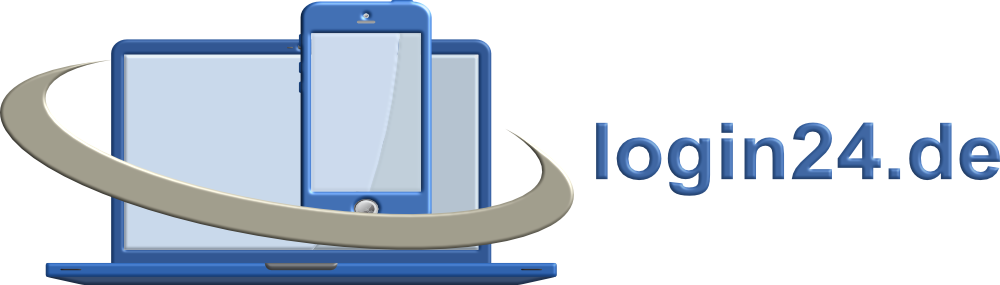Alexa optimal nutzen
Was können Sie alles mit einem Echo Dot machen?
Ein Amazon Echo Dot ist vollgepackt mit vielen nützlichen Funktionen für den alltäglichen Gebrauch und wird ständig erweitert. Daher lohnt es sich hier öfters bei den Tipps und Tricks vorbeizuschauen. Diese Auflistung wird regelmäßig bei neuen Funktionen erweitert wie z. B.
- Fragen stellen
- Überprüfen und ergänzen des Kalenders
- Steuern der Medienwiedergabe auf eingerichteten Bluetooth-Geräte
- Steuern von Musik mit der eigenen Stimme
- Steuerung der SmartHome-Geräte
- Passende Musik finden und kaufen
- Lokale Unternehmen und Restaurants finden
- Aktuelle Verkehrsinformationen durchsagen lassen
- Wettervorhersage
- Kinoprogramm erfragen
- Aktuelle Nachrichten verfolgen
- Mit den Lieblingssportteams auf dem Laufenden bleiben
- Den Überblick über wichtige Aufgaben behalten
- Hörbücher aussuchen und anhören
- Ausgewählte Prime Music hören
- Hören von Lieblingssendern, Shows u. ä.
- Lesen von Kindle-Büchern
- Nachbestellen von Amazon-Produkten
- Anfordern von Musik
- Einrichten von Wecker und Timer
Neue Stimme „Ziggy“
Seit dem 11.2021 bietet Alexa eine neue Stimmoption: Sagen Sie einfach „Alexa, ändere deine Stimme“ und Sie können z.B. die männliche Stimme „Ziggy“ verwenden. Da diese Funktion Gerätespezifisch ist sollten Sie über die Alexa-App alle angeschlossenen Geräte nacheinander auf die neue Stimme umstellen.
Hinzufügen von Fähigkeiten
Viele Funktionen sind standardmäßig eingestellt und manche müssen Sie erst noch aktivieren, um sie nutzen zu können.
Diese werden Skills genannt und geben Alexa grundsätzlich Zugriff auf bestimmte Informationen. Öffnen Sie in der Alexa-App, unten die Registerkarte Mehr und wählen dann im angezeigten Menü Fähigkeiten und Spiele aussuchen. Hier sind eine Reihe kompatibler Apps und Funktionen sowie die bereits verwendeten Skills. Hier können Sie beispielsweise die Steuerung Ihrer Heizung aktivieren.
Wenn Ihnen der Begriff Skill nichts sagt, dann fragen Sie einfach Alexa nach der Erklärung und teilen ihr mit, was der Skill für Sie tun soll und wie sie diesen aktivieren müssen.
Eine Routine einrichten
Alexa kann jetzt bis zu 99 Routinen ausführen, d. h. mit einem bestimmten Satz können Sie verschiedene Aktionen ausführen. Die Idee dahinter ist folgende: Sie sagen z.B. „Alexa, Gute Nacht“. Darauf erhalten Sie eine Reihe von Aktionen wie „Licht ausschalten, Einschalten der Überwachungskamera usw.“ Diese sind bis zu einem gewissen Grad anpassbar.
Dazu öffnen Sie die Alexa-App, tippen auf das Mehr-Symbol und wählen dort Ihre Routinen aus. Anschließend wählen Sie das Plus-Symbol und dann Wenn Folgendes passiert aus. Gehen Sie die angezeigten Schritte durch und legen Sie fest, wodurch ein Start der Routine erfolgen soll.
Um die Aktion für die Routine in der App auswählen zu können, wählen Sie Aktion hinzufügen aus, speichern und fertig ist Ihre Routine.
Zweisprachig einstellen
Alexa kann unterschiedliche Sprachen sprechen. Um diese Funktion nutzen zu können gehen Sie über die Geräteeinstellungen und dann in die Spracheinstellungen Ihres Amazon Echo Geräts.
Hier können Sie eine oder sogar zwei Sprachen wie z. B. Deutsch und Englisch festlegen. Die Funktion ist ideal, um eine Fremdsprache zu lernen oder auch für Paare, die unterschiedliche Muttersprachen haben.
Einbindung der Bring! Einkaufslisten
Bring! ist aktuell eine der besten Einkaufslisten App die es auf dem Markt gibt. Über den Bring! Einkaufslisten Skill verknüpfen Sie Ihr Bring!Konto mit Ihrer Amazon Alexa so, dass Sie über den Voice Command die Einkaufsliste füllen können. Hierfür gehen Sie in die Einstellungen anschließend auf Listen und wählen den Bring! Einkaufslisten Skill aus. Den Skill richten Sie mit Ihrem Bring! Benutzerkonto ein und das war’s schon. Nun können Sie zum Beispiel die Einkaufsliste über Alexa abfragen oder einzelne Gegenstände und Artikel von oder auf Ihre Einkaufsliste setzen.
Echo als Musikwecker nutzen
Wahrscheinlich ist Ihnen bekannt, dass Sie Alexa auch als Wecker verwenden können. Das geht auch mit der Auswahl z. B. eines Lieblingssongs.
Hierfür sagen Sie einfach: „Alexa, wecke mich morgen um 7 Uhr mit (Ihrem Lieblingstitel und Interpret) auf.“ Das Echogerät erstellt anschließend den Wecker, welchen Sie jetzt in der Amazon Alexa App sehen können. Den hinzugefügten Songtitel können Sie auch für neue Wecker verwenden.
Deaktivieren von Sprachaufzeichnungen
Wie Ihnen bekannt sein dürfte, sammelt Amazon gerne so viel wie möglich an Daten. Wenn Sie vermeiden möchten, dass Ihre Sprachaufzeichnungen gespeichert werden dann sollten Sie folgende Schritte anwenden: Gehen Sie hierfür in die Alexa App und wählen den Punkt Einstellungen aus.
Dann auf Alexa-Datenschutz klicken und hier Ihre Alexa-Daten verwalten auswählen. Unter Sprachaufzeichnungen finden Sie den Punkt Wählen Sie aus, wie lange Aufzeichnungen gespeichert werden sollen. Hier wählen Sie ganz unten Keine Aufzeichnungen speichern aus und bestätigen das Ganze mit dem blauen Button. Abschließend können Sie Ihren Sprachaufnahmen-Verlauf überprüfen und noch bestehende Aufzeichnungen löschen.
Werbung
Alexa auf dem PC benutzen (Windows 10)
Ersetzen Sie den Sprachassistenten Cortana von Microsoft einfach durch Amazons Alexa und Sie machen aus Ihrem PC quasi einen vollwertigen Amazon Echo.
Um Alexa auf dem PC (hier mit Windows 10) nutzen zu können laden Sie zuerst die Alexa App herunter. Dazu geben Sie einfach unten links auf Ihrem PC-Bildschirm in das Suchfeld den Namen Microsoft Store ein. Wenn sich der Store geöffnet hat navigieren Sie oben rechts auf die Suchleiste und geben dort Alexa ein, wählen diese App aus und installieren diese. Danach starten Sie die Alexa App: Bei der ersten Anmeldung müssen Sie Ihre Kontodaten für das Amazon-Alexa-Konto hinterlegen und die Nutzungsbedingungen bestätigen.
In einem weiteren Schritt wird gefragt, ob das Aktivierungswort Alexa aktiviert werden soll oder nicht. Im eingeschalteten Zustand des Aktivierungswortes funktioniert Alexa handsfree, also wie ein herkömmlicher Amazon Echo. Das macht die Aktivierung mit einer Maus o. ä. überflüssig.
Im dritten Schritt können Sie noch unter Sorgen Sie dafür, dass Alexa leicht zu finden ist auswählen, ob die App automatisch beim PC-Starten gestartet und/oder an der Taskleiste angeheftet werden soll. Damit ist Alexa fertig konfiguriert. Anschließend können Sie noch bestätigen, ob Sie mit Ihrem PC Drop-Ins und Anrufe über Alexa tätigen möchten.
Oben links in der Ecke finden Sie eine manuelle Auslösung (Klicken, um mit Alexa zu sprechen.) des Alexa Sprachassistenten. Einfach auf das Alexa Logo klicken. In der oberen rechten Ecke können Sie das Aktivierungswort aktivieren oder deaktivieren. Das ist die Handsfree-Funktion. Ebenfalls befindet sich hier der Nicht-Stören-Modus.
Wenn Sie auf die linke Seite navigieren finden Sie unter dem Punkt Musik die kürzlich abgespielten Lieder und Sender. Der SmartHome-Bereich ist in Aktuelle Geräte und Aktuelle Gruppen unterteilt und zeigt als erstes in einer Übersicht die zuletzt verwendeten Geräte an. Von hier aus können Sie bereits jetzt Ihre Smartphone Geräte steuern. Unter Alle Geräte finden Sie die von Ihnen verbundenen Geräte nochmals in entsprechende Kategorien unterteilt, wie z.B. Bewegungsmelder, Echo und Alexa, Licht, etc. Das vereinfacht das Auffinden der einzelnen Geräte.
Praktisch ist es auch, dass Sie sich über diese App die Kameras ansehen können. Diese Funktion gibt es noch nicht mal auf der Android bzw. auf der IOS App. Lediglich das Amazon Fire Tablet Dashboard hat diese Funktion.
Unter Alle Gruppen finden Sie alle Ihre unter Alexa angelegten Räume und darin befinden sich wiederum die Geräte.
Unter dem Punkt Kommunikation befinden sich die Echo Geräte, die Sie dort anrufen oder auch die Drop-In Funktion verwenden können. Unter Alle Kontakte ist das Anrufen der zuvor angelegten Kontakte mit Alexa möglich.
Im Punkt Zum Ausprobieren finden Sie Vorschläge, was alles mit Alexa machbar ist und unter Einstellungen können Sie noch Kleinigkeiten für die Alexa App anpassen.
In diesem Beitrag sind Partner-Links (Affiliate-Links) enthalten. Durch einen Klick darauf gelangen Sie direkt zum Anbieter. Sollten Sie sich dort für einen Kauf entscheiden, erhalten wir eine kleine Provision. Für Sie ändert sich am Preis nichts. Danke für Ihre Unterstützung!
Foto: Anete Lusina von Pexels